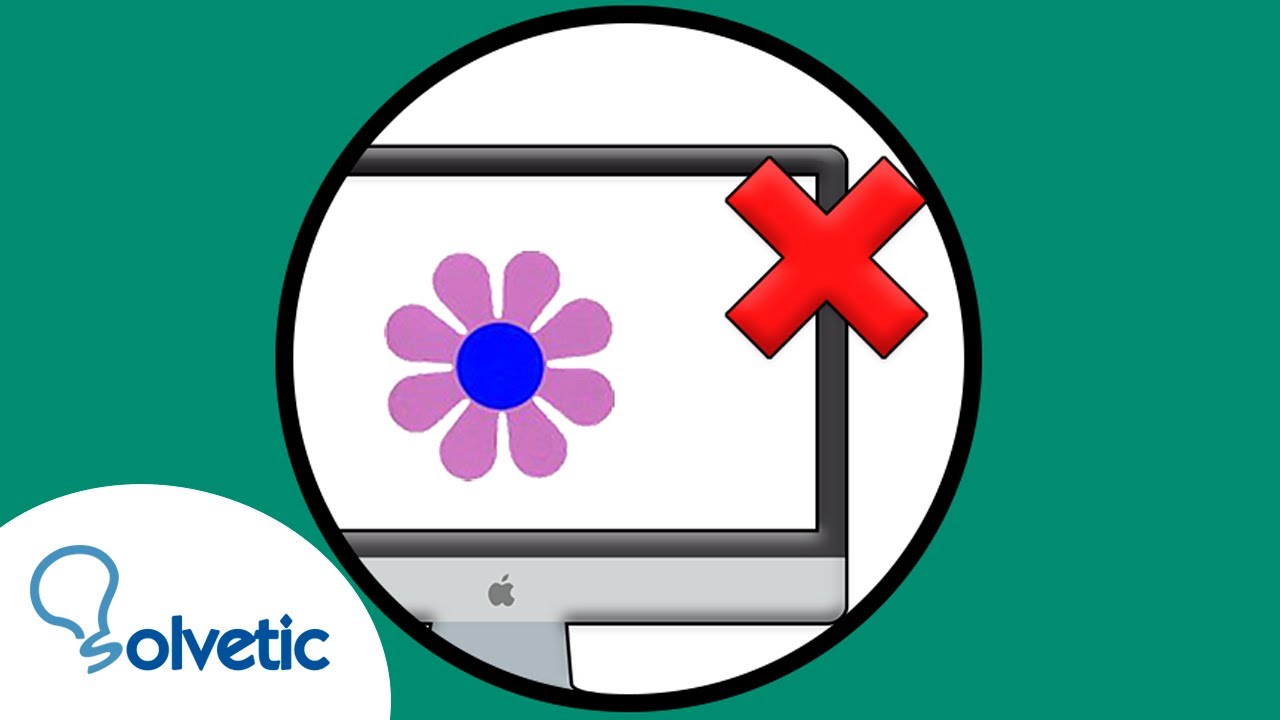この記事では、Macで利用できるSoundflowerの使い方を説明します。
Soundflowerとは?
Soundflower」は、Macに仮想のオーディオデバイスを作成する無償のユーティリティソフトです。Soundflower」をMacにインストールすることで、システム環境設定に「Soundflower(2ch)」「Soundflower(16ch)」が追加されます。
なお、現段階では最新のOSには対応していませんので、本ソフトウェアを使用する際は、事前にお使いのMac OSをきちんと確認してください。
【SoundFlower】インストールできない原因は?
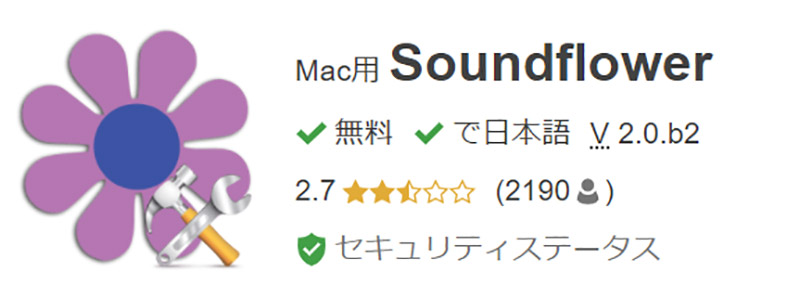
Macで内部音声を録音できるアプリ「SoundFlower」がインストールできない現象に困っていませんか?この記事では、Macアプリ「SoundFlower」がインストールできない時の原因と解決策を紹介しますので、ぜひご参考ください。
まず、MacでSoundFlowerがインストールできない時に考えられる原因を紹介します。まず、原因を知る必要があります。
システム環境設定に問題がある。
SoundFlowerがインストールできない場合、考えられる原因のひとつはシステム環境設定です。SoundFlowerは、AppStoreからダウンロードしてインストールするようなアプリではありません。そのため、システム環境設定を操作せずにSoundFlowerをインストールしようとすると、SoundFlowerのインストールに失敗することになります。
なお、システム環境設定でSoundFlowerのインストールに失敗することがありますが、これはMacOSのシステムを保護するためのセキュリティ対策であり、不具合ではありません。

SoundFlowerがインストールできない理由は、システム環境設定にあることが判明しました。SoundFlowerがインストールできない理由を元に、システム環境設定を操作してSoundFlowerをインストールする正しい方法を紹介します。
SoundFlowerをインストールする正しい方法
【手順①】公式サイトからSoundFlowerをダウンロードする
SoundFlowerがインストールできない場合は、以下の手順でSoundFlowerをダウンロードし、インストールしてください。SoundFlowerをインストールする場合は、以下の手順でSoundFlowerをダウンロードしてください。
SoundFlowerのダウンロードは、SoundFlowerの公式サイトではなく、世界最大のインターネットプログラム共有サイトであり、誰でも自由に利用できるGitHubから行います。ここでは、SoundFlowerの公式サイトからGitHubにアクセスし、実際にSoundFlowerをダウンロードする手順について説明します。
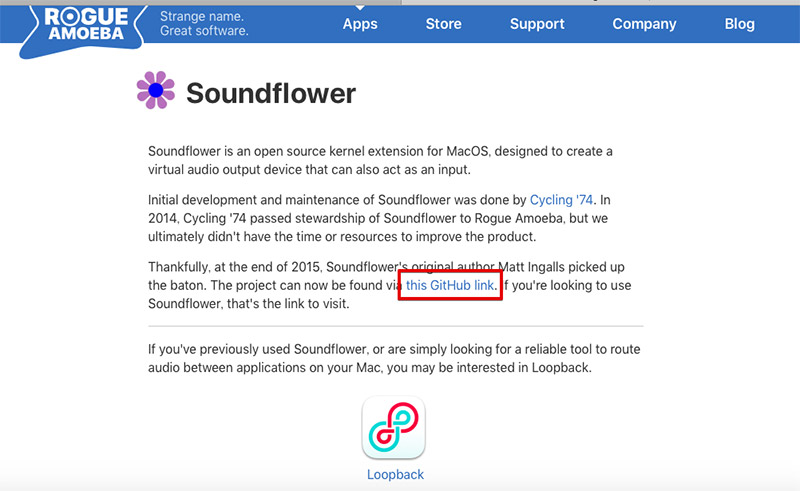
SoundFlowerを正しくインストールする手順・方法として、はじめにSoundFlowerの公式サイトからSoundFlowerをダウンロードする手順・方法を解説する。SoundFlowerのダウンロード方法・手順は少々面倒だ。はじめに、SoundFlowerをダウンロードするにはSoundFlowerの公式サイトにアクセスしてテキスト部分の「this GitHub link」をクリックしよう
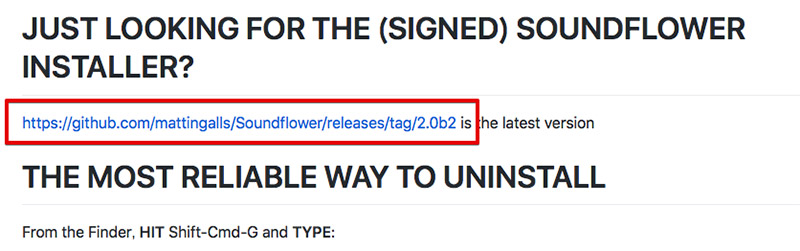
SoundFlowerのGitHubのリンクが書かれたページが表示されるので、GitHubのリンクをクリックする。GitHubのリンクは「https://github.com/」から始まるリンクだ
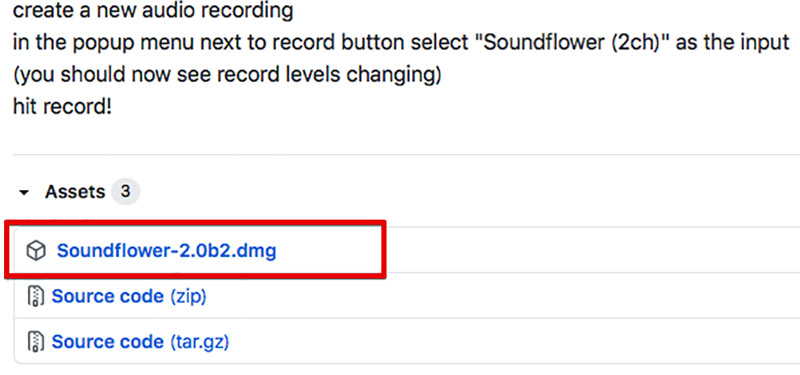
SoundFlowerのGitHubにアクセスすることが出来たら、GitHubのページを下の方にスクロールしてAssetsの中にある「Soundflower-2.0b2.dmg」というファイルをクリックする。なおSoundFlowerのバージョンアップがあった場合、ファイル名の数字部分は変更となる
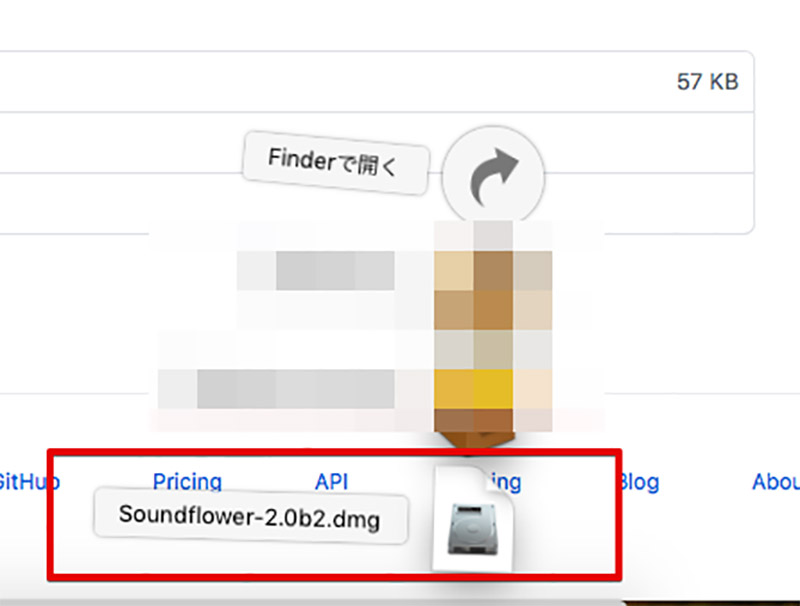
SoundFlowerのファイルをGitHubからダウンロード出来たら、次項から紹介する方法・手順でSoundFlowerのインストールを行っていこう
【手順②】ダウンロードしたSoundFlowerをインストールする
SoundFlowerを正しい方法・手順でダウンロードすることが出来たら実際にダウンロードしたSoundFlowerをインストールしていこう。SoundFlowerのインストール方法・手順を紹介するので参考にしてほしい。

SoundFlowerをダウンロードしたら、ダウンロードしたSoundFlowerを起動しよう
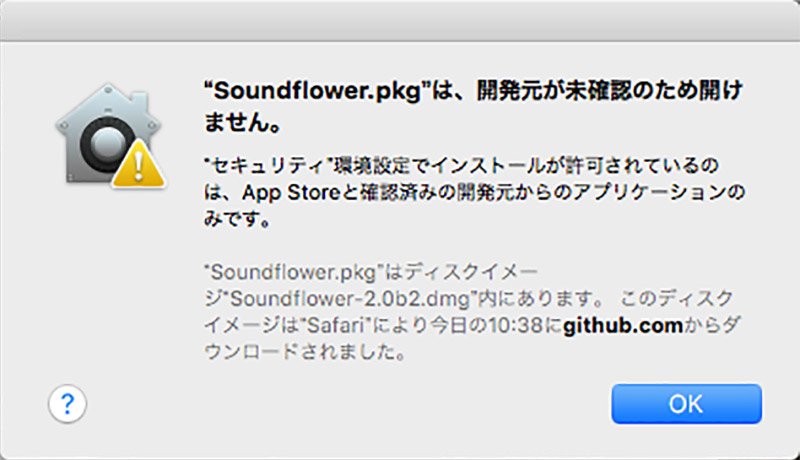
なお、SoundFlowerを起動しようとすると上記の画像のようにエラーが出る場合がほとんどかと思う。このエラーが表示されたらこのままの状態で次の手順に進む
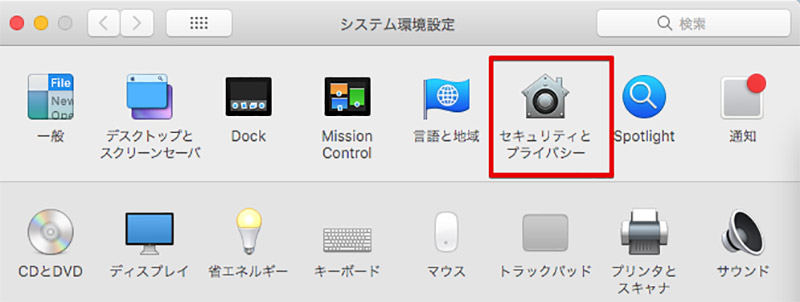
SoundFlowerでエラーが表示されたら、Macのシステム環境設定から「セキュリティとプライバシー」を選択する
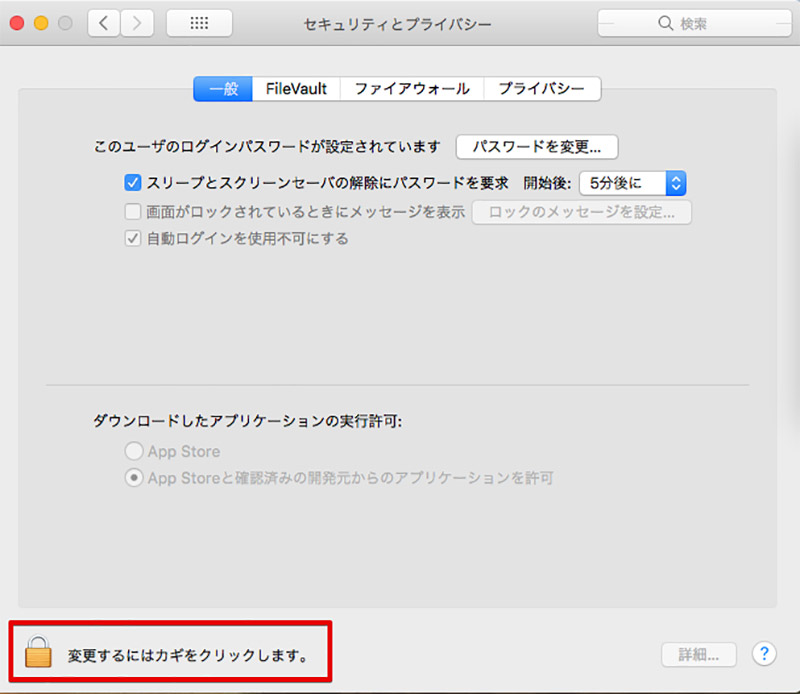
「一般」の項目を選択して、セキュリティとプライバシー左下の鍵をクリックしてパスワードを入力する
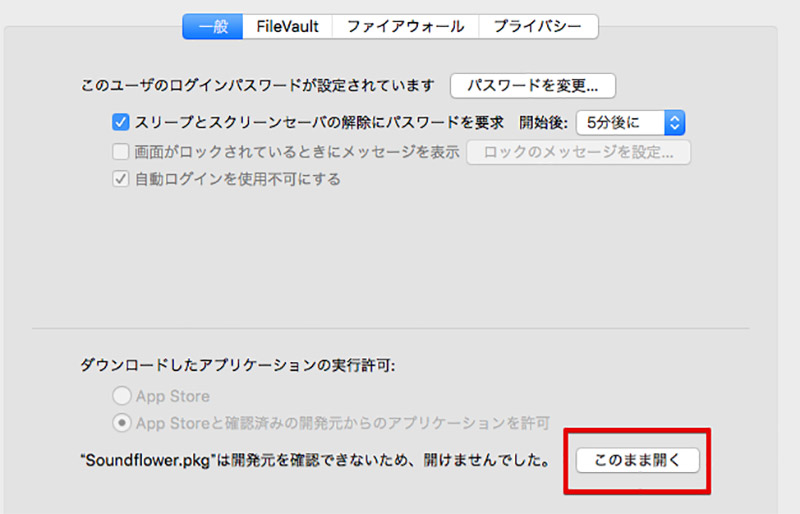
「Soundflower.pkgは開発元を確認できないため、開けませんでした。」という項目が表示されるので「このまま開く」をクリックする
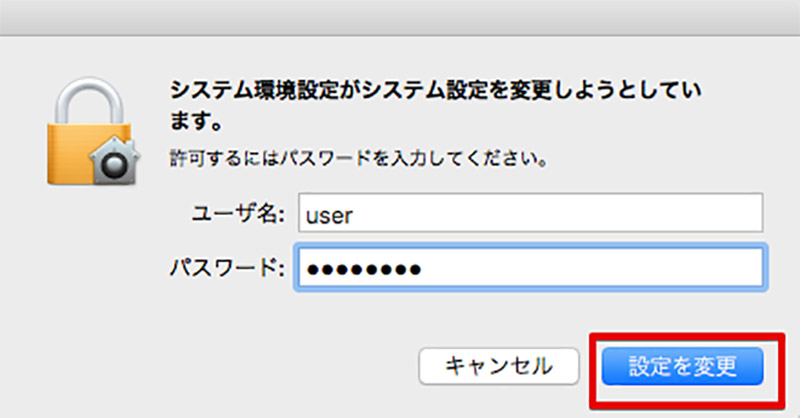
もう一度パスワードを入力する
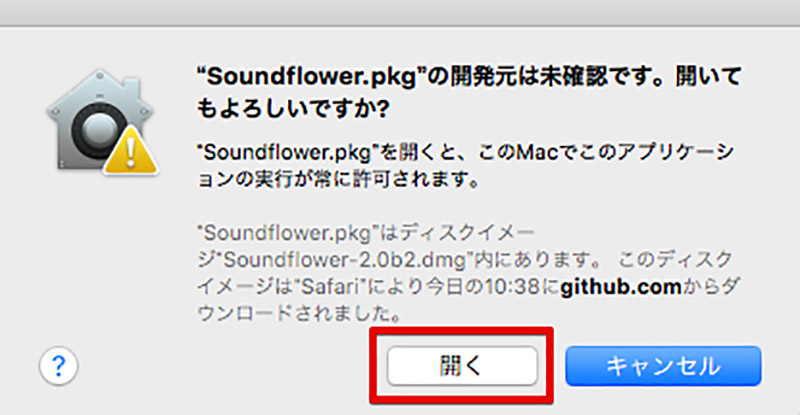
これでSoundFlowerの画面に「開く」ボタンが表示されるので「開く」をクリックする
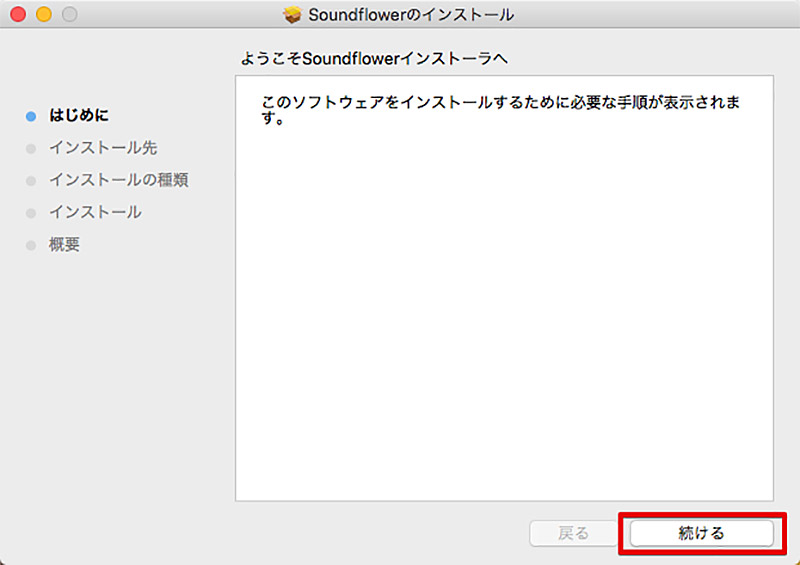
SoundFlowerのインストーラーが起動するので「続ける」をクリックする
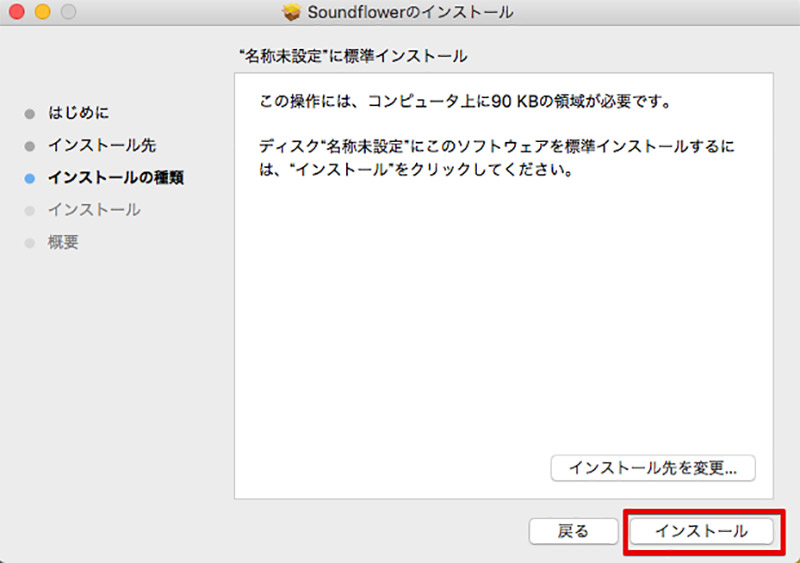
SoundFlowerのインストール確認画面が表示されたら「インストール」をクリックする
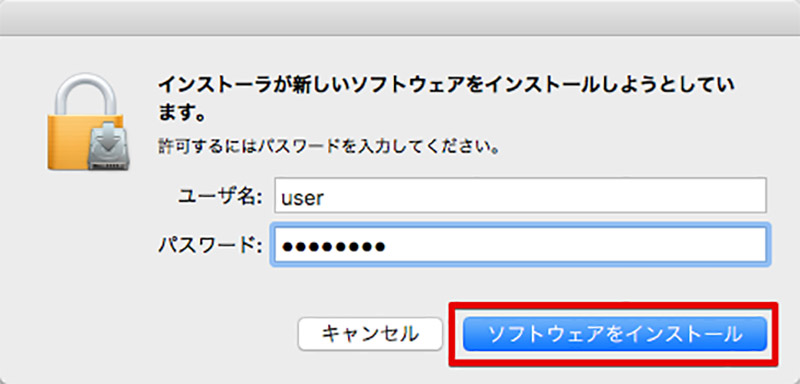
最後にパスワードを入力して「ソフトウェアをインストール」をクリックしてSoundFlowerのインストールは完了だ
【手順③】LadioCastをインストールする
これまでSoundFlowerのインストール方法・手順を紹介してきた。SoundFlowerをインストールすることが出来たら、最後にLadioCastをインストールしよう。
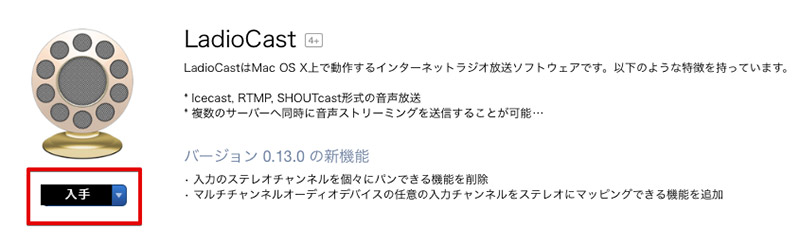
LadioCastはAppStoreで配布されているアプリなので、ダウンロード・インストール方法・手順はかんたんだ。AppStoreのLadioCastのページで「入手」をクリックしてダウンロード・インストールしよう
Soundflowerのインストールができない時の3つの対処法
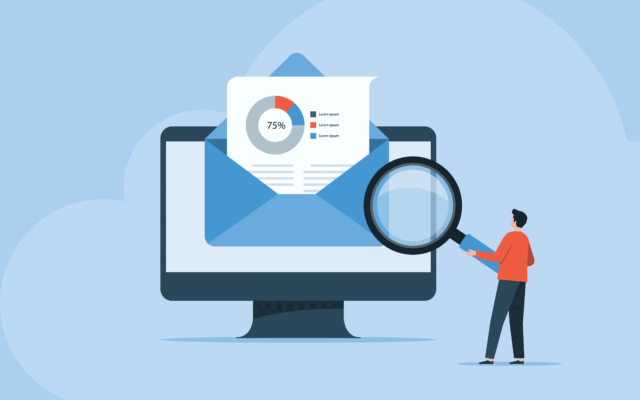
最後に、対処法を3つご紹介します。
- セーフモードで起動する
- 1度、アンインストールをする
- アプリのバージョンを変更する
1つずつ順番に解説をしていきますね。
その①:セーフモードで起動する
MacBookには「セーフモード」という機能がありまして、それは『一部の機能を起動しないままパソコンを起動させること』です。
Soundflowerのインストールができない場合、他の機能が邪魔をしてしまっている可能性があるので、このセーフモードを使いつつ、インストールをするというイメージ。
セーフモードの手順
- 「システム終了」でシャットダウン
- Shift+電源ボタンを長押しで起動
- 画面上にセーフモードと表示される
少し難しいかもですが、こんな感じ。
そして、実際にセーフモードは「下の画像」のように表示されますよ。
![]()
MacBook:セーフモードの表示
赤文字で「セーフモード」と表示されました。
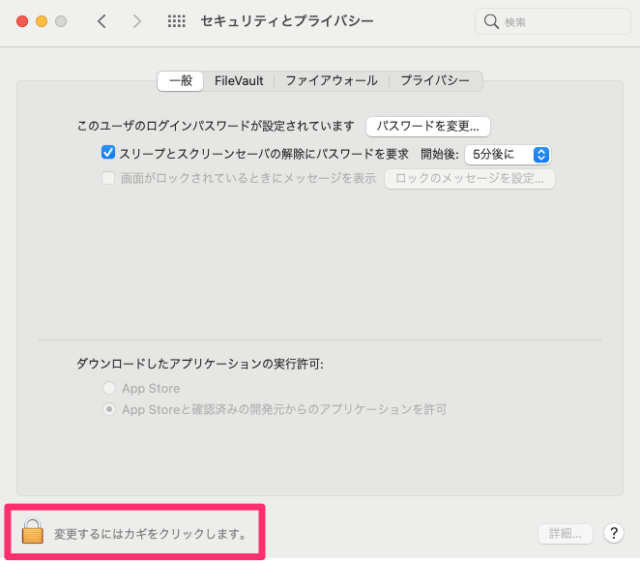
鍵マークのロックを解除
そして「システム環境設定」→「セキリュティとプライバシー」を選択しつつ、鍵マークをクリックして、ロックを解除しておきましょう。
最後に、通常モードで起動が完了したら、Soundflowerをインストール開始。
その②:1度、アンインストールをする

1度、アンインストールをする
先ほど公式ページからダウンロードした『Soundflower-2.0b2』のファイルを開きつつ「Uninstall Soundflower.scpt」をクリックしましょう。

「再生マーク」をクリック
そして、画面右上にある「再生マーク」をクリックしましょう。
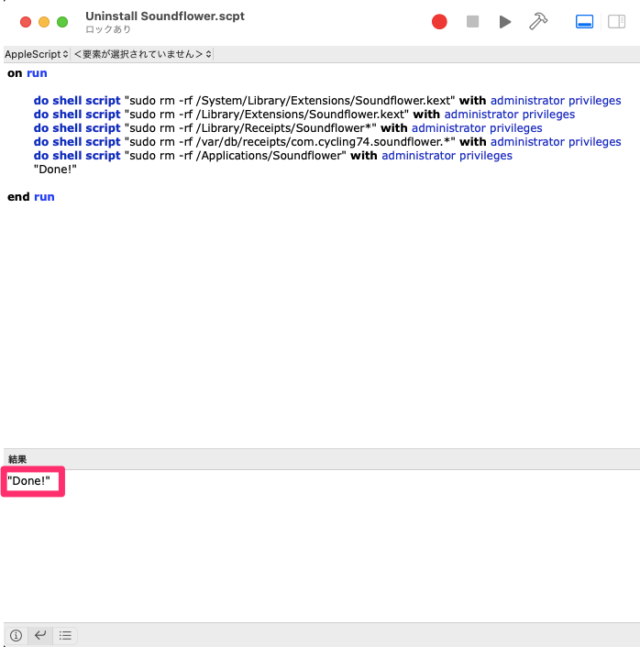
アンインストールが完了
そうすると、画面下の「結果」の欄に「Done」と表示されたらOKです。
その③:アプリのバージョンを変更する
最後は、バージョンの変更ですね。
というのも、Soundflowerには「大きく2つのバージョン」があります。
①:Soundflower-1.6.6
②:Soundflower-2.0b2
前者だとうまくインストールができないみたいなので、後者の『Soundflower-2.0b2』をインストールしつつ、試してみるのがベスト。